
요즘은 한밤중에도 스마트폰으로 사진을 찍으면 선명한 사진이 기록되는 시대입니다. 그래서일까요? 오히려 과거의 화질 낮은 사진이 더 매력적으로 보이기도 합니다. 이번에는 80~90년대 잡지에서 볼 수 있었던 오래된 느낌의 사진으로 보정하는 방법을 알아보겠습니다.
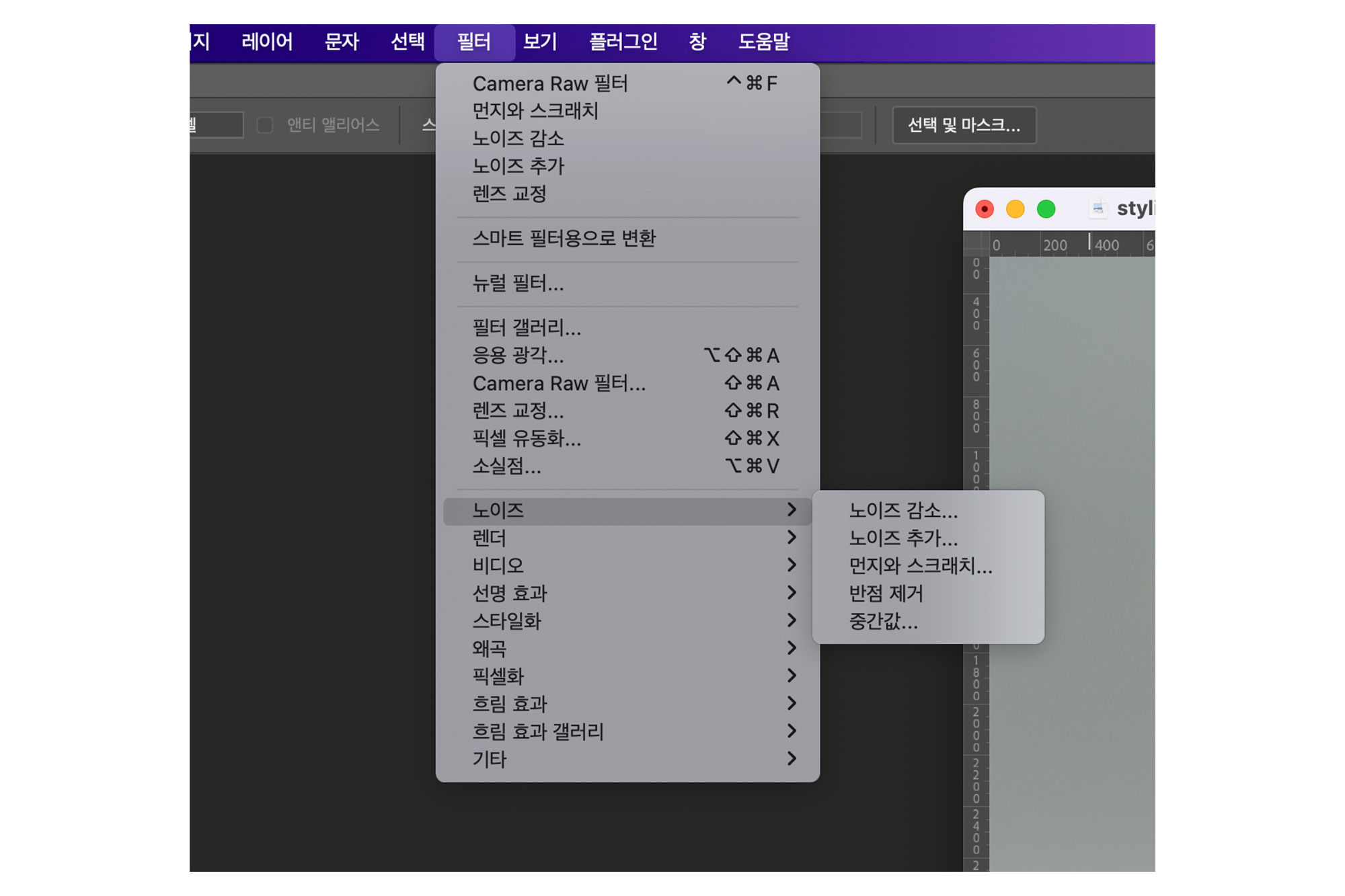
먼저 사진을 불러오면 디테일을 뭉개주어야 합니다. 옛날 잡지는 그렇게 선명하지 않았기 때문에 그 점을 재현하는 것입니다. 다만 블러 처리해서 디테일을 없애는 것이 아니라 비트맵 이미지 특유의 도트가 튀는 느낌을 살짝 억제하는 느낌이라 [필터 > 노이즈 > 노이즈 감소]를 이용해서 디테일만 잡아주겠습니다.
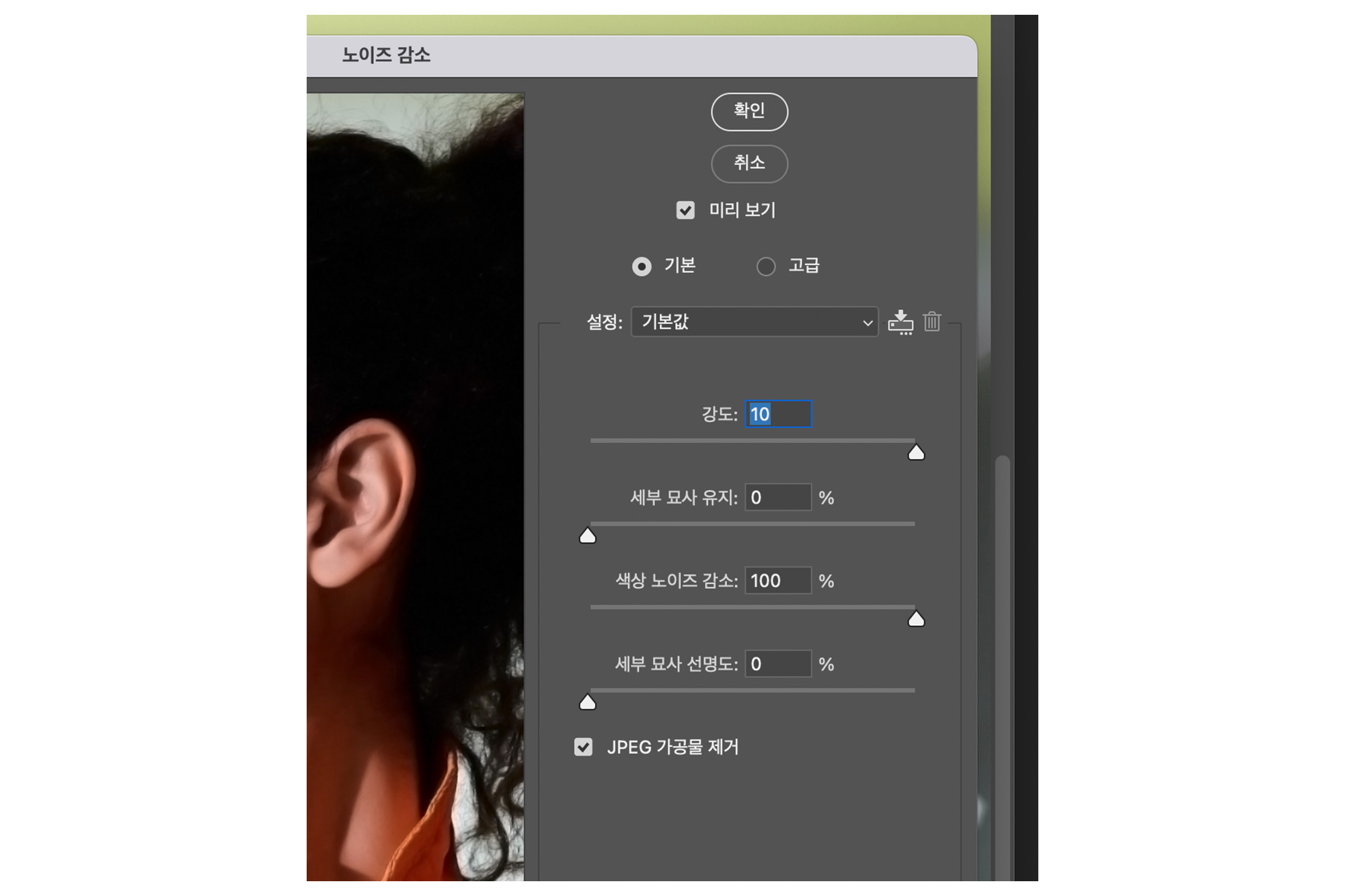

노이즈 감소 강도를 가장 강하게 하고 세부 묘사를 0%로 합니다. 묘사에 대한 선명도도 0% 해서 피부의 오톨도톨한 부분이라던가 혹은 비트맵 이미지 특유의 자글자글한 느낌을 줄여서 매트한 느낌으로 만들어줍니다.
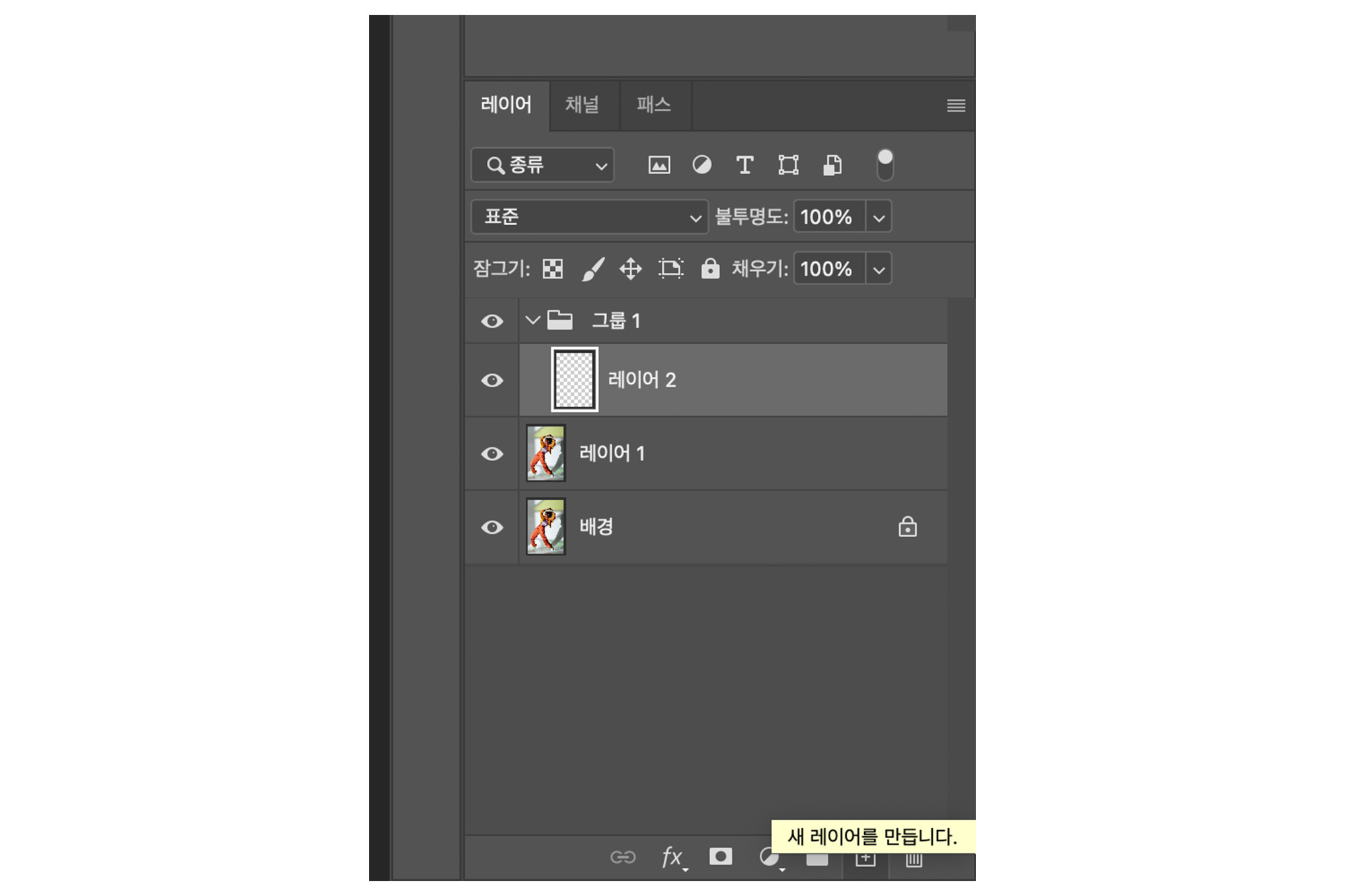
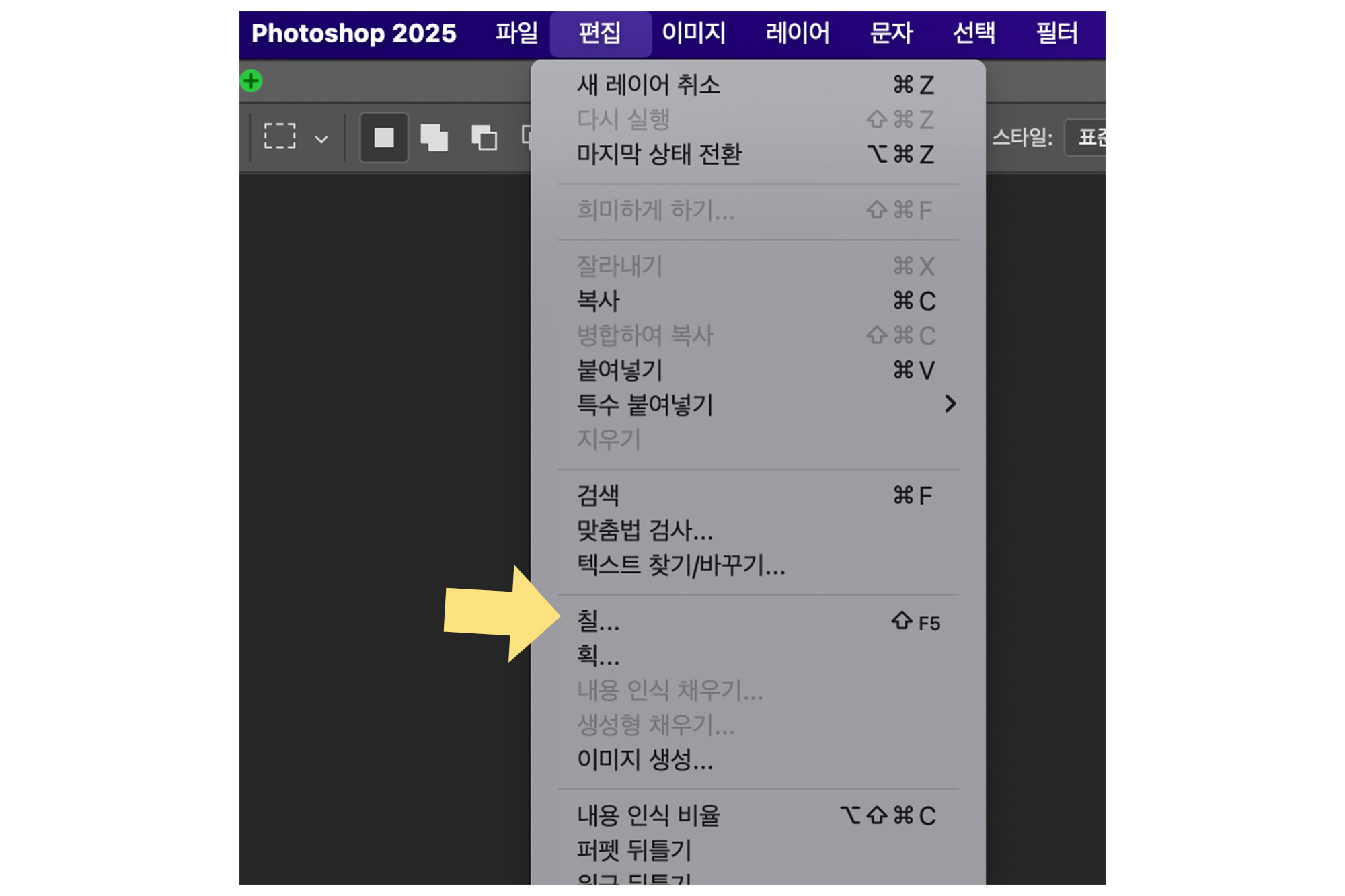
인쇄물은 망점으로 이미지를 만들어 내는데요. 이것을 디지털 사진에서 100% 재현하는 것은 사실 쉬운 일이 아닙니다. 더욱이 멀리서 이렇게 망점으로 만든 이미지를 볼 때는 사실 사람의 눈이 망점을 구분하지 못하기도 합니다. 이런 분위기를 필름 그레인으로 묘사해 내려고 합니다.
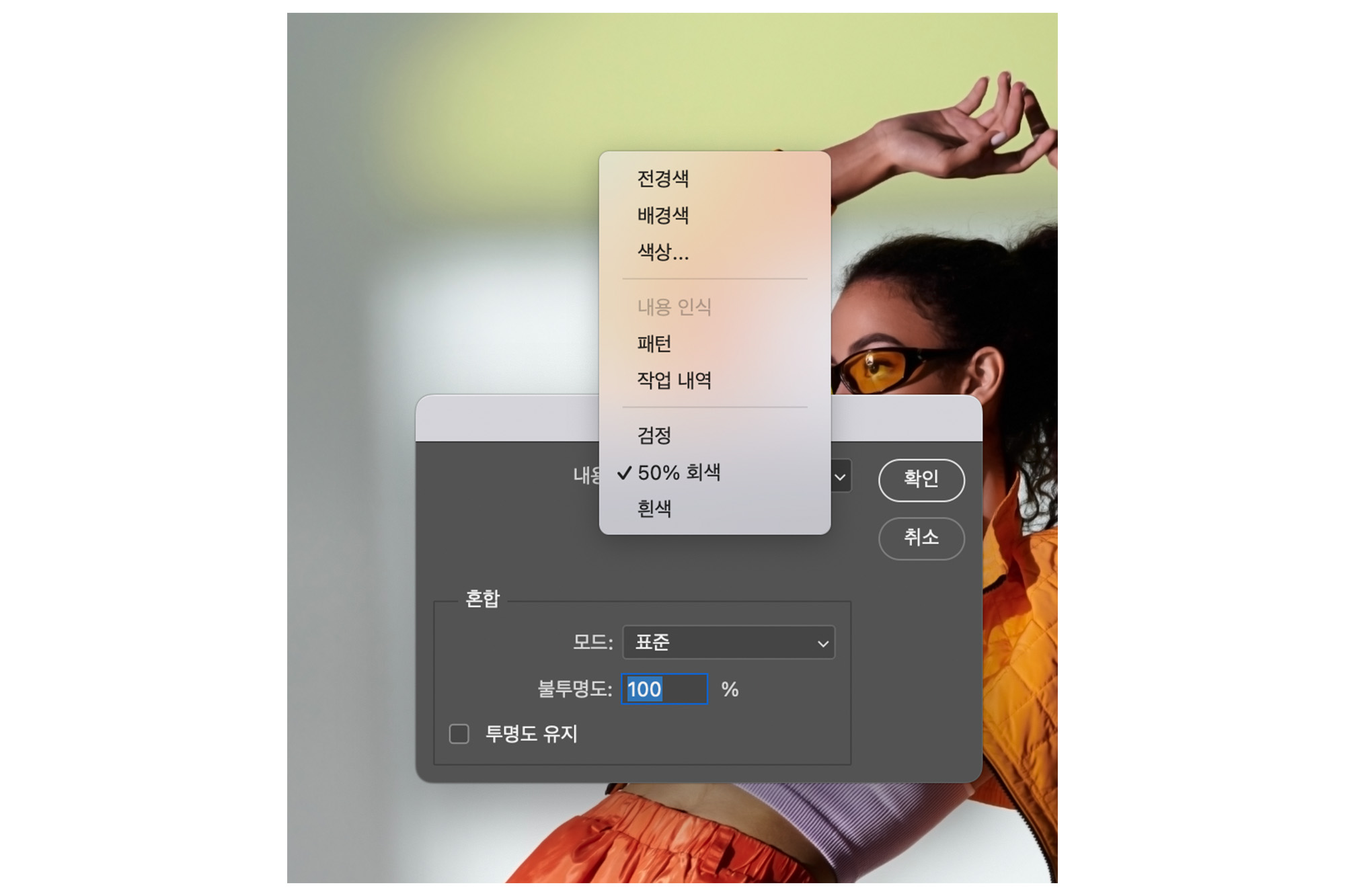
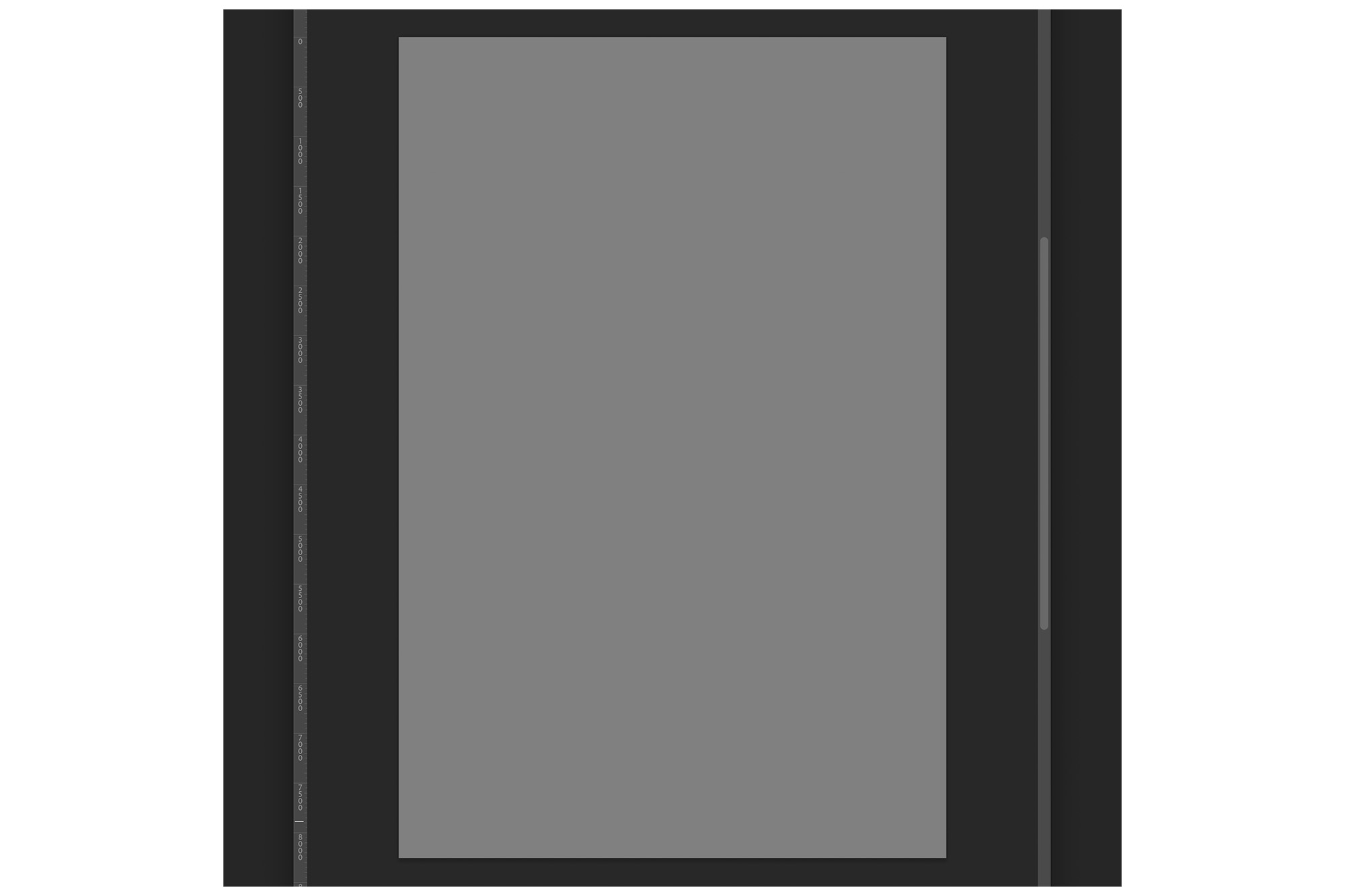
먼저 빈 레이어를 만들고 거기에 편집의 칠 기능을 이용해 50% 회색을 채워줍니다. 50% 회색은 사진의 밝기에 영향을 미치지 않고 그레인 효과만 적용하기 위한 방법입니다. 그럼 약간 밝은 회색이 화면 전체에 채워집니다.
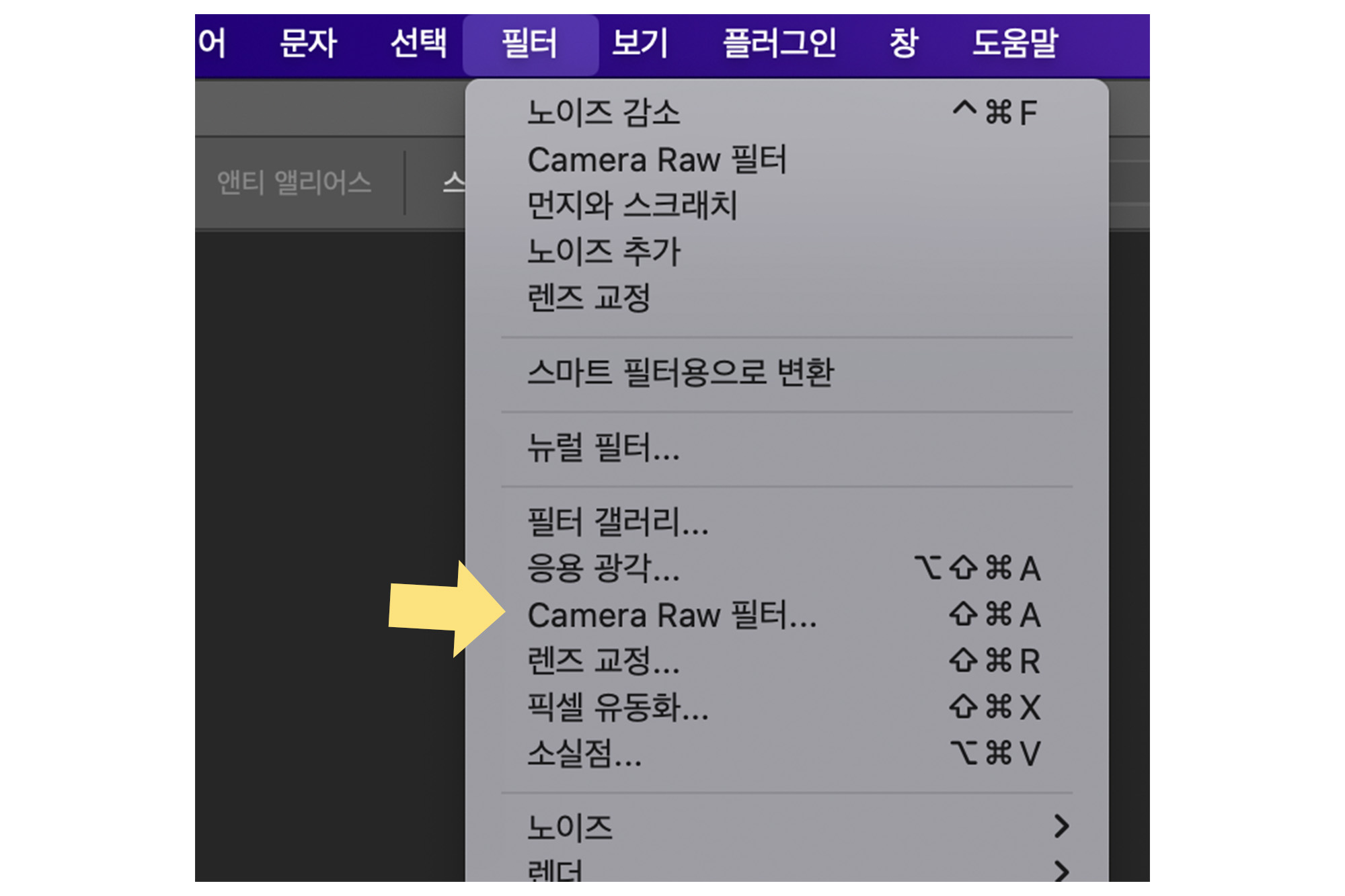
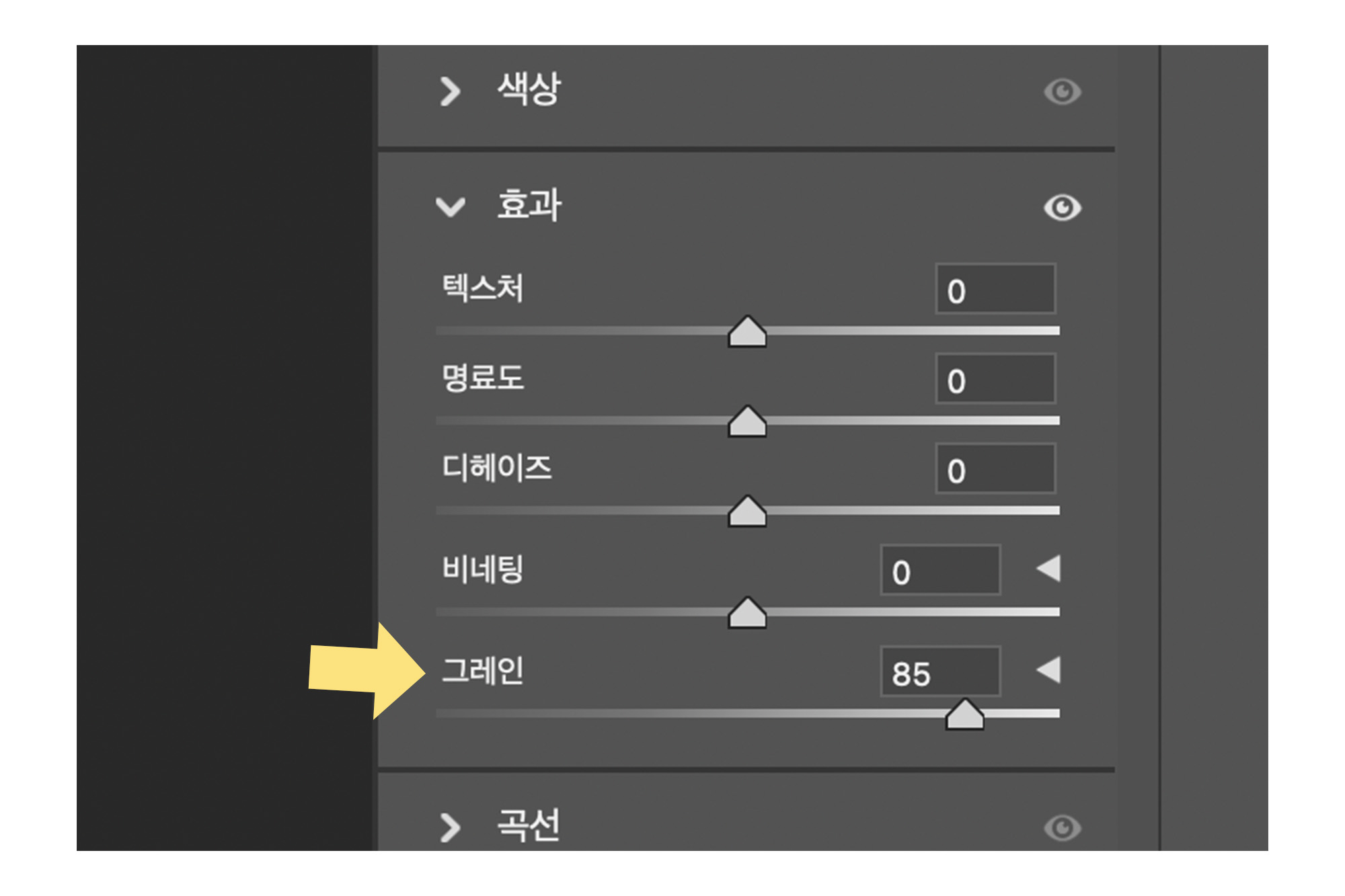
여기에 [필터 > Camera Raw 필터]를 선택한 다음 효과 영역의 그레인을 적용합니다. 그레인은 아주 많이 적용해도 어색하지 않습니다. 이번에는 85 정도를 선택했습니다. 일반적인 사진이라면 이렇게 높은 그레인은 조금 거칠게 느껴질 수 있지만 이번에는 오히려 빈티지한 느낌이 강조될 것입니다.

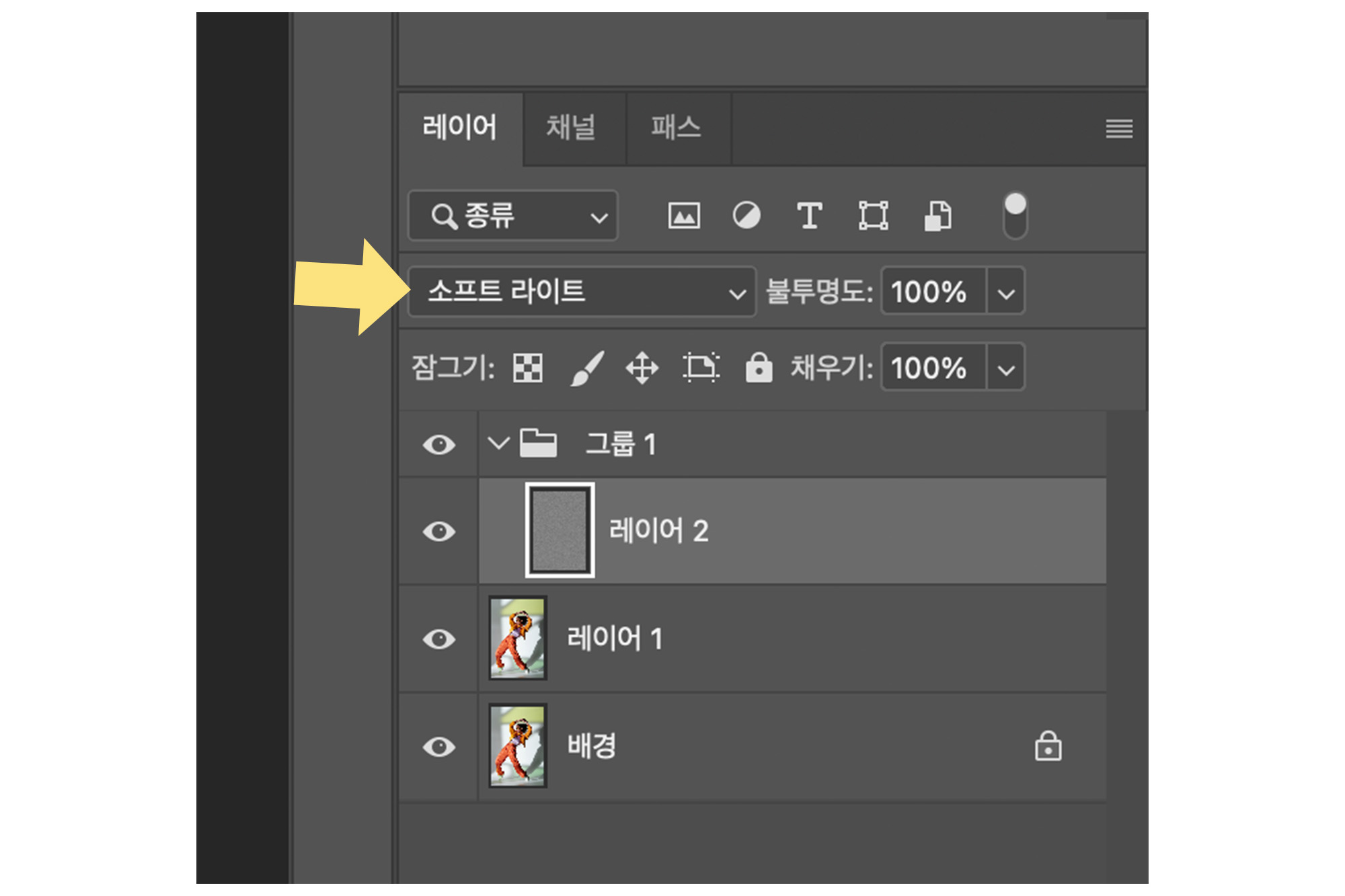
이제 이렇게 그레인을 적용한 레이어를 [블렌딩 옵션 > 소프트 라이트]를 선택해 주면 자연스럽게 사진 위에 인쇄를 한 것 같은 거친 효과가 나타납니다.

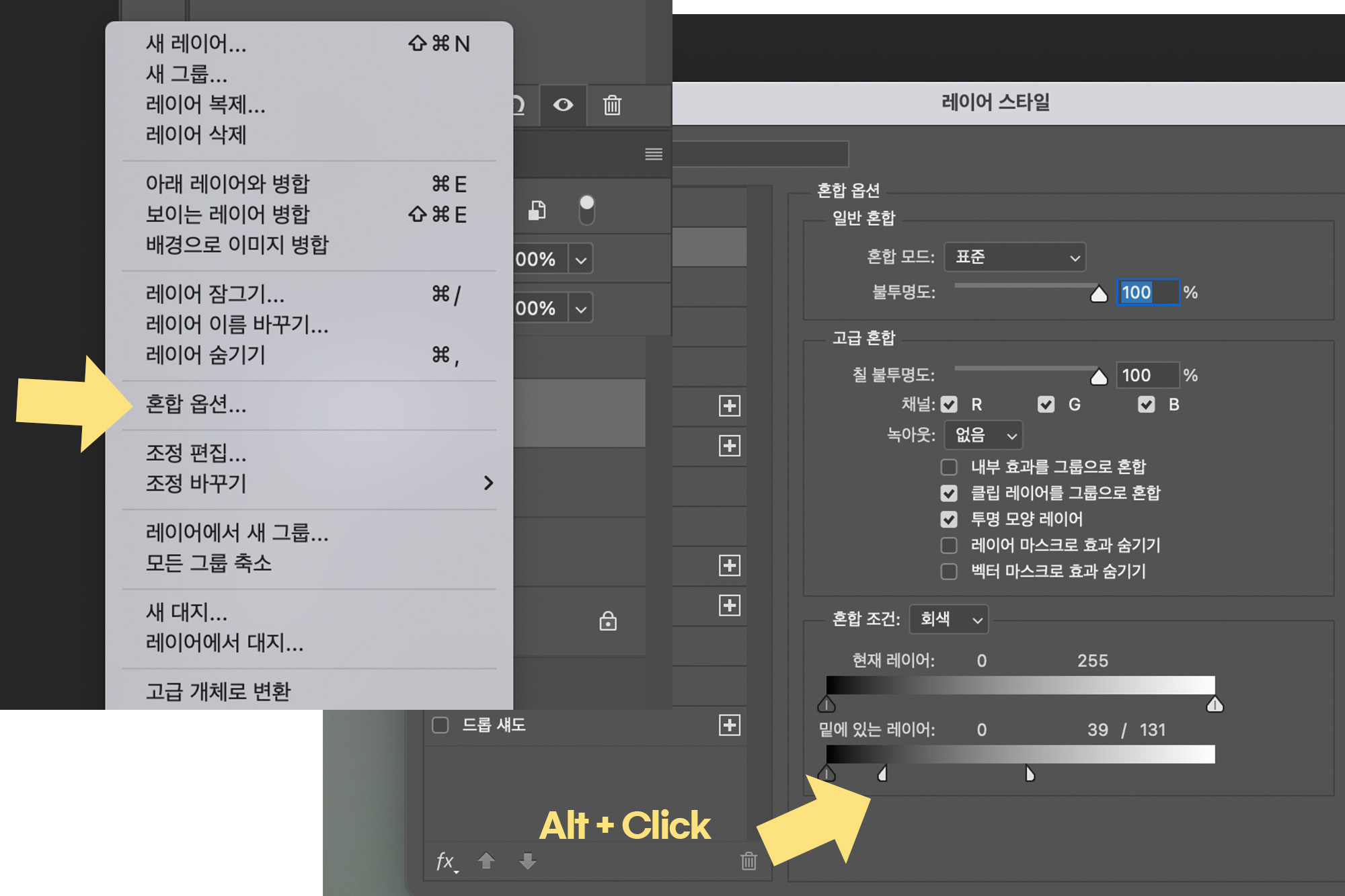

이제 레벨을 이용해서 사진의 다이내믹 레인지를 좁게 만들어 주겠습니다. 지금까지는 가능하면 다이내믹 레인지를 어떻게 더 넓게 할까 고민했다면 이번에는 반대입니다. 본래 인쇄물은 디지털 사진과 비교해서 매우 좁은 다이내믹 레인지를 가지고 있기 때문에 이러한 분위기를 연출합니다. 레벨의 중간 회색 부분을 잡고 어두운 방향으로 이동합니다. 그다음 레벨 레이어의 혼합 옵션을 선택해 혼합 조건을 조정합니다. 밑에 있는 레이어의 밝은색 부분을 키보드의 Alt(맥은 option) 키를 누르면서 클릭하면 범위를 선택할 수 있게 됩니다. 화면을 보면서 적절한 수준으로 넓게 선택합니다.
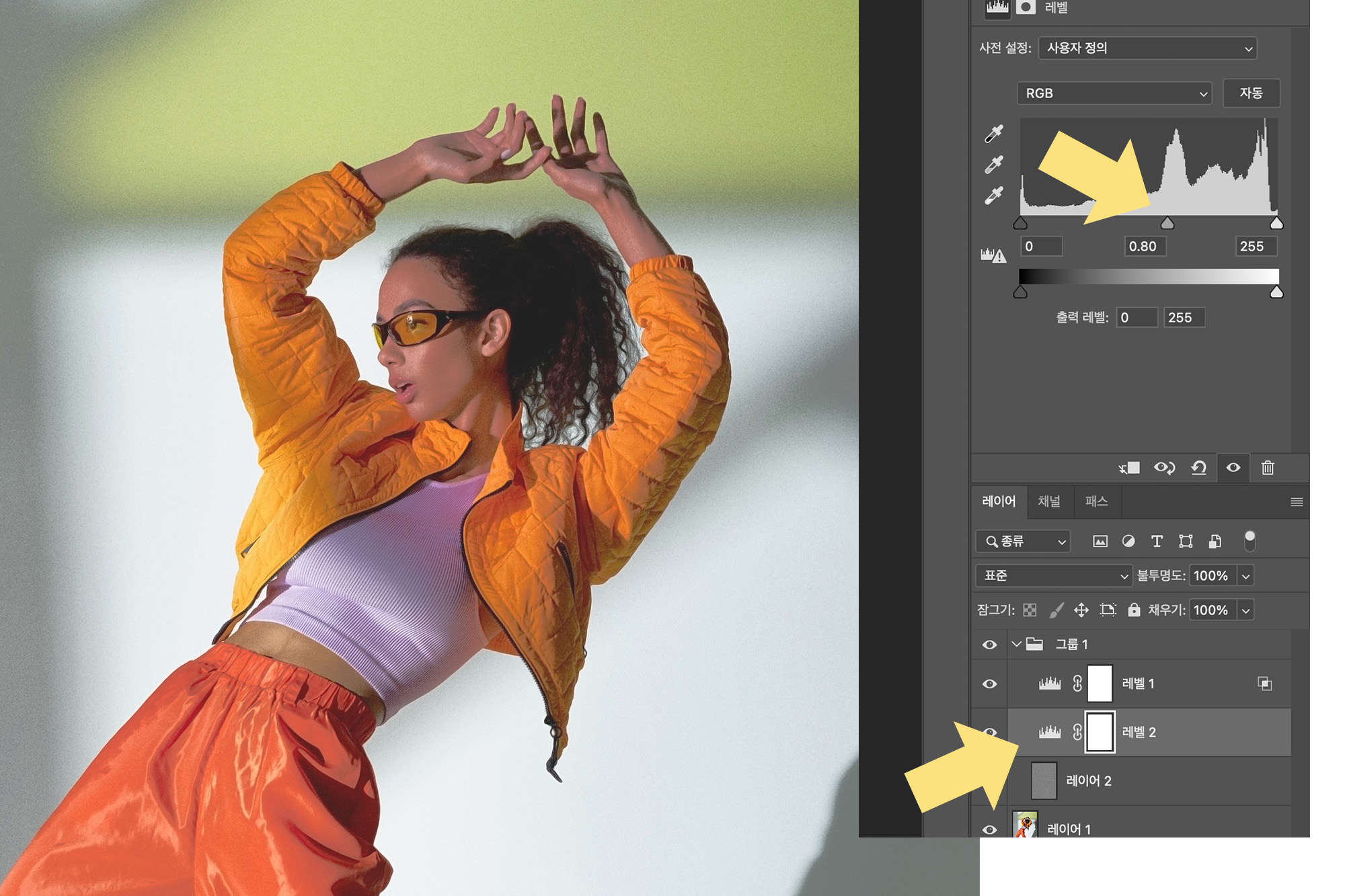
이제 다시 레벨 레이어를 만들어서 미드 톤 부분의 밝기를 올려줍니다. 레이어는 그레인을 만들었던 레이어 바로 위에 위치하게 해야 어색하지 않게 중간 톤의 분위기만 바꿔줄 수 있습니다.
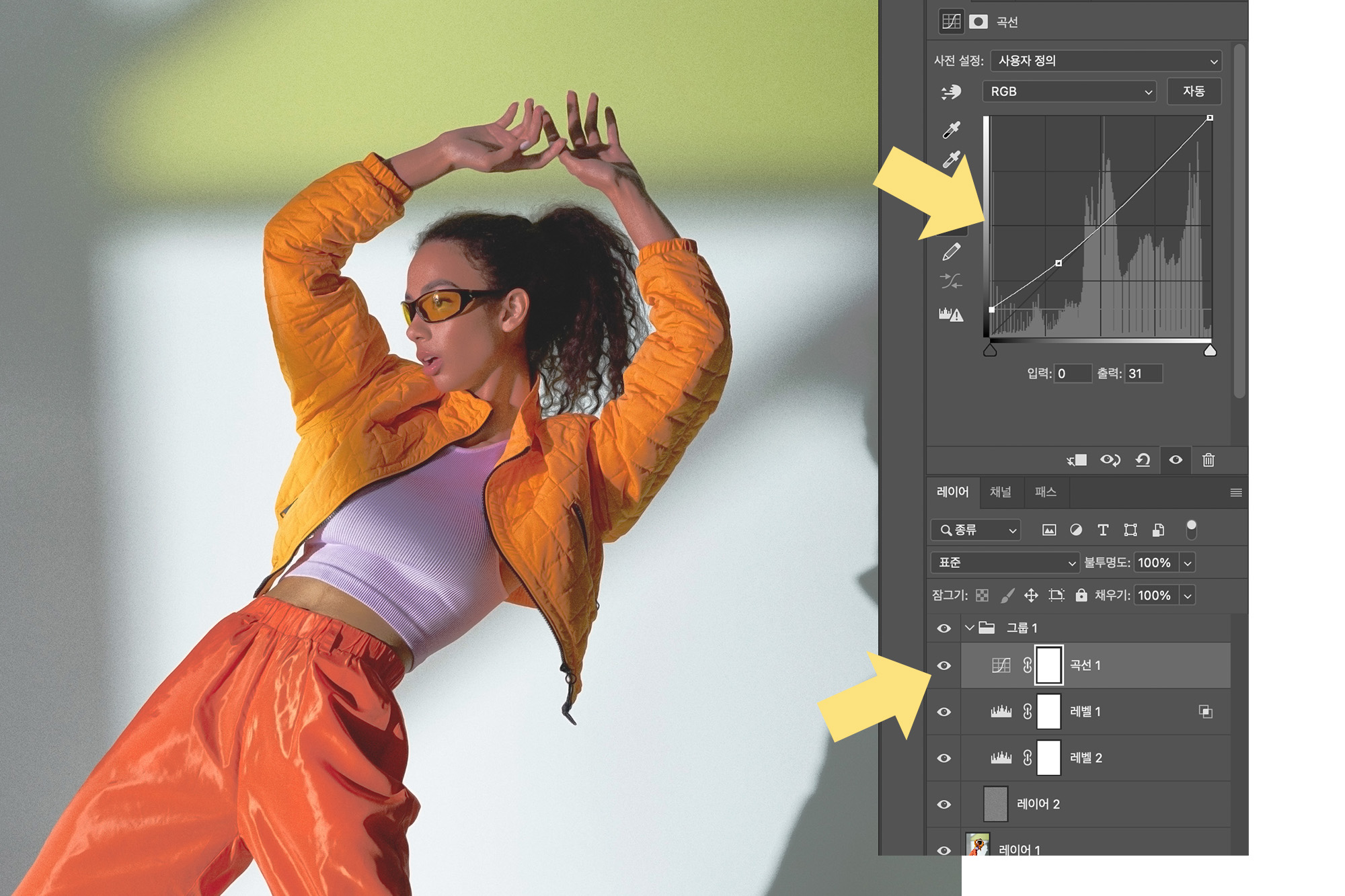
이제 곡선 레이어를 만들어서 어두운 영역을 살짝 띄워줍니다. 인쇄물은 검은색을 모니터 화면만큼 매우 짙게 표현하지 못하기 때문에 이런 느낌을 재현하기 위해 검은색의 표현 영역을 오히려 반대로 줄여줍니다. 이렇게 하면 검은색이 미묘하게 회색으로 톤이 뜨게 됩니다.

이 상태로는 검은색 부분이 너무 밝게 보이기 때문에 선택 색상을 이용해서 해당 톤만 살짝 어둡게 조정합니다. 이 부분은 레벨 조정의 반복인데요. 이 경우에는 사진의 ‘어두운 영역’이 아니라 검은색 색상(실제로는 검은색에 가까운 색상 영역)을 조정하기 때문에 그림자, 머리카락 등 일부 영역만 조정이 가능합니다.
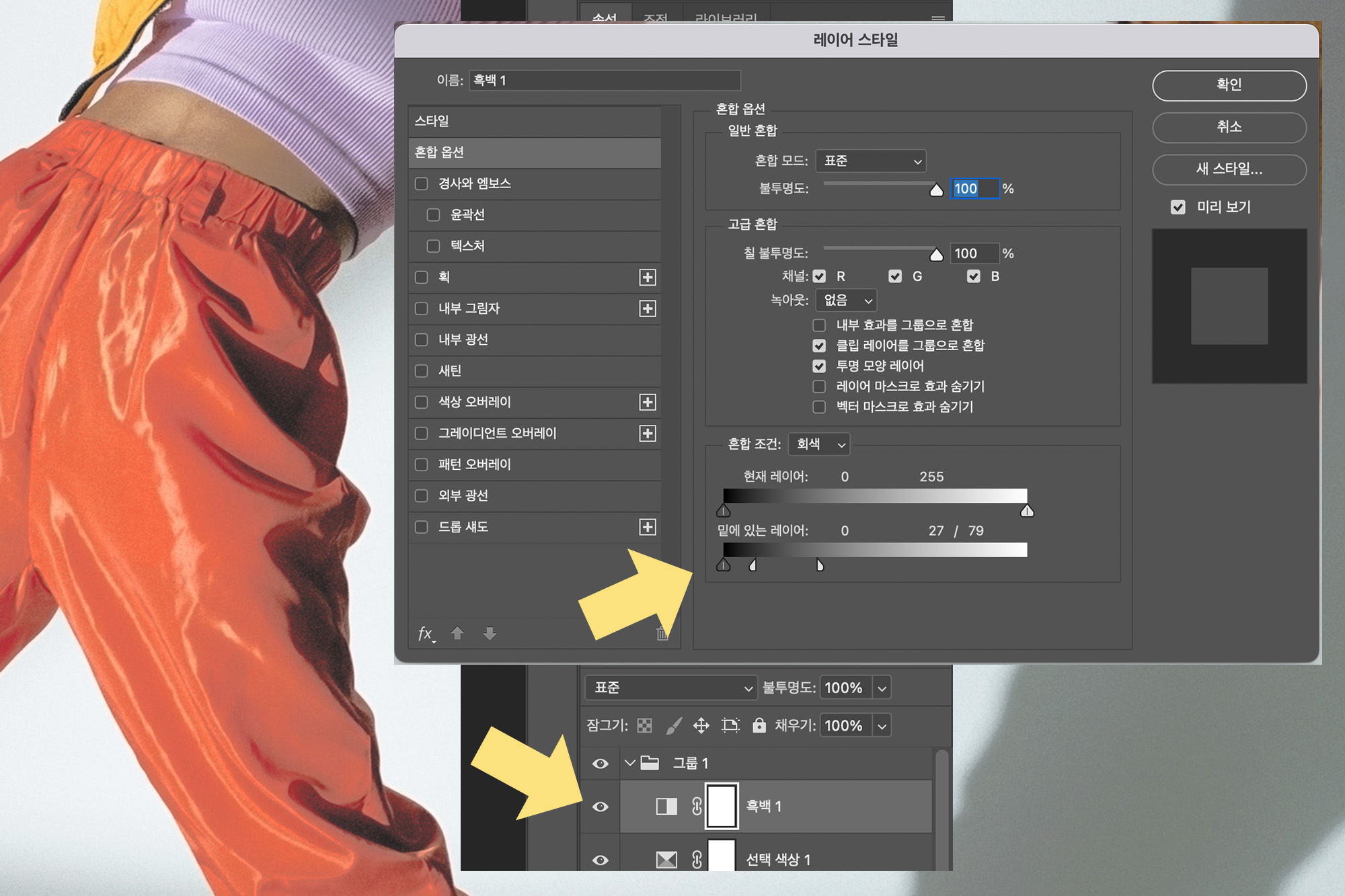
이번에는 사진을 흑백으로 만들어주는 레이어를 추가합니다. 그다음 혼합 옵션에서 혼합 조건을 조정해서 그림자 부분의 채도만 줄어들게 합니다. 이 과정은 인쇄의 어두운 부분 표현을 재현한 것인데요. 인쇄물은 먹(검은색 잉크)을 이용해서 어두운 부분의 밝기를 줄이기 때문에 질이 낮은 프린트 같은 경우는 어두운 부분의 채도가 낮은 경우가 많습니다. 이 점을 이러한 방식으로 재현합니다.
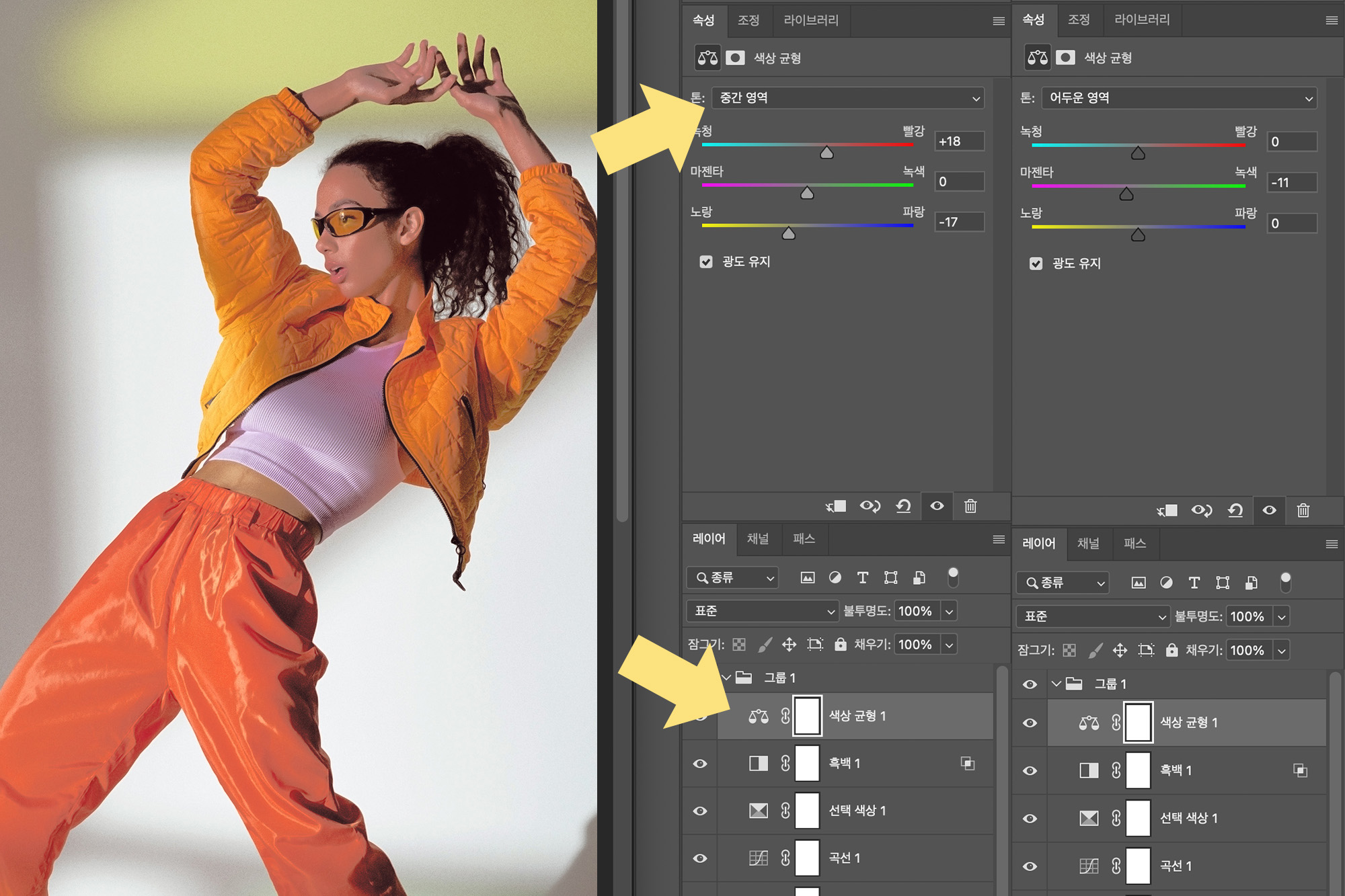
이제 색을 조정합니다. 색상 균형 레이어를 만들어서 중간 영역과 어두운 영역 각각 색을 조정해 줍니다. 이 경우는 정답이 없지만 예전에 잡지를 보면 묘하게 어두운 부분의 잉크가 붉은색을 띠는 경우가 많아서 이번 사진에는 어두운 부분이 붉은색을 띠도록 조정했습니다. 밝은 부분은 약간 색이 바랜 느낌이 들도록 노란색으로 조정했습니다.
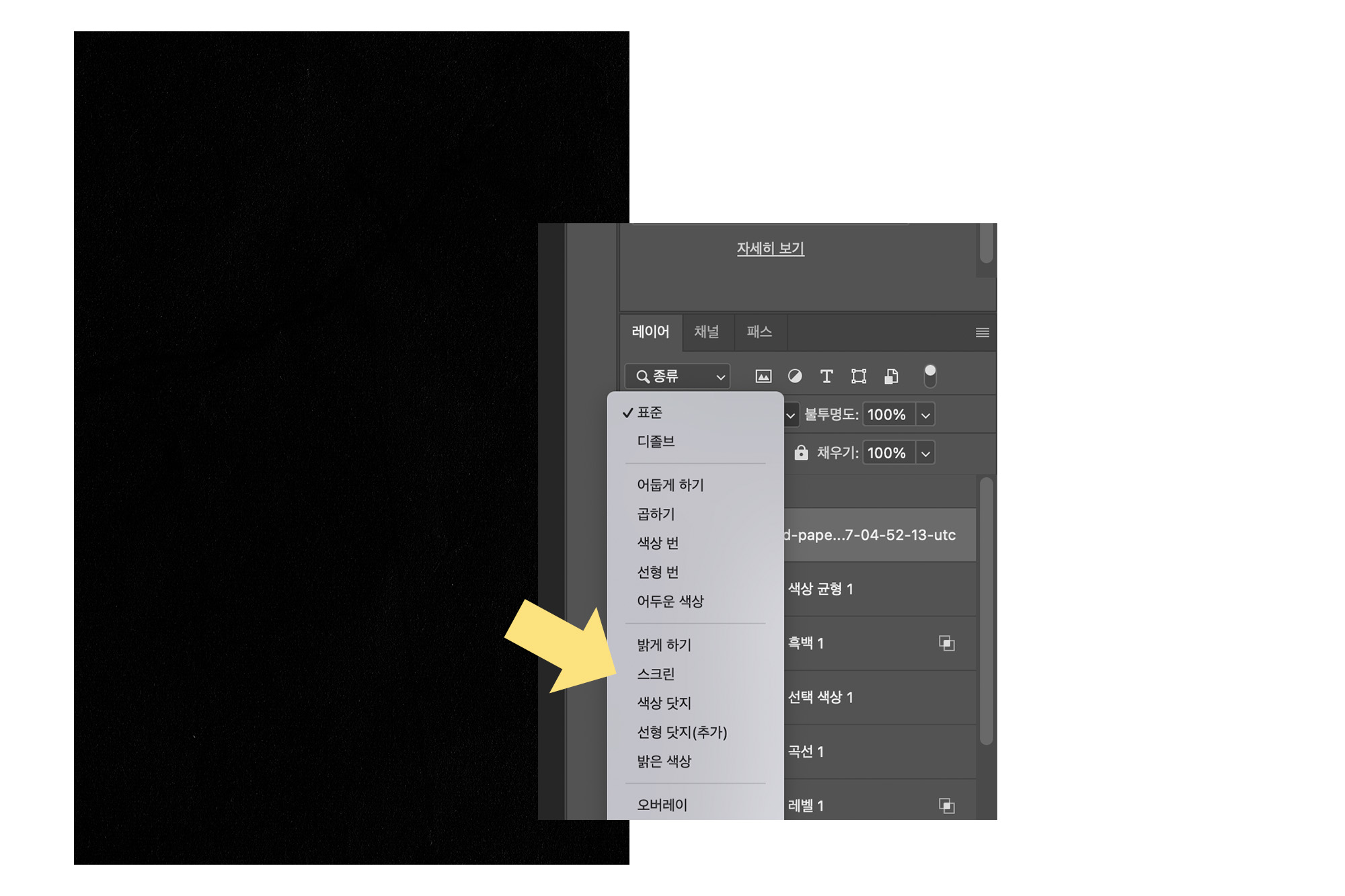
이제 마지막으로 먼지나 종이의 질감 등이 올라간 텍스처를 블렌딩 옵션 스크린으로 사진 위에 올려줍니다. 텍스처를 올리면 종이 질감이 추가되면서 정말 예전 매거진과 같은 향수를 적용할 수 있습니다.

완성한 사진입니다. 좌측의 원본과 비교했을 때 전체적으로 밝은 부분과 어두운 부분의 묘사가 굉장히 좁아진 것을 볼 수 있습니다. 그레인과 텍스처가 올라가면서 인쇄물의 느낌도 연출하게 되어 전반적으로 옛날 프린트를 보는 것 같은 느낌이 듭니다. 이러한 효과는 패션 사진이 아니라도 전체적으로 빈티지한 느낌을 연출하기 때문에 추억이 있는 옛 사진에 사진에 적용해 보는 것도 재미있을 듯합니다.
본 콘텐츠는 저작권에 의해 보호됩니다. 복제, 배포, 수정 또는 상업적 이용은 소유자의 허가 없이 금지됩니다.